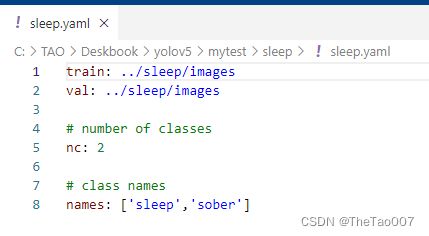yolov5训练自己的数据集
文章目录
- 前言
- 一、参考资料
- 二、训练过程
-
- 1.首先是的打标签这个工作:
- 2.然后是训练这个工作:
- 总结
前言
花了一些时间来用yolov5算法训练自己的数据集,其中也踩了一些坑,所以记录一下这个学习过程中的心得
一、参考资料
1.B站一个时长为6分钟的视频,讲解整个训练过程
2.yolov5的gitee仓库地址
3.yolov5的github仓库地址
4.labelimg的github仓库
5.labelimg的gitee仓库
我的训练过程参考了这个视频,视频中使用的工具是goole的colaboratory,需要科学上网,不过即使不能科学上网,这个视频也有很大借鉴意义,我的笔记主要针对在复现视频过程中遇到的问题,包括打标签,命令行的改变。以及之后在自己电脑,还有云主机比如恒源云上面的训练经历。
二、训练过程
1.首先是的打标签这个工作:
打标签具体细节可以借鉴这篇博客——点击即可跳转访问
①打标签的软件是:labelImg 。
②打标签时的命令行启动为:
pyrcc5 -o libs/resources.py resources.qrc
python labelImg.py
其在第一次cmd进去时,记得导入需求包。
③打标签前可以修改其原文件夹下的data目录下的predefined_classes。 将其设置为自己所分的几个类。如果不提前修改,nc 即 names count需要加上软件里面预设的names数量。
④同时在需要打标签的图片文件夹里面,图片集images的同级目录下面需要有自己的创建的labels(标签存放地址),以及 .yaml文件, .yaml文件里面包含训练集,测试集图片存放地址,同时包含nc即标签类别总数,还有各个标签的名字,需注意, .yaml文件对格式要求严格,nc: ,names: 等后面必须先是一个空格才是输入内容。(labels和yaml文件是自己创建的,不是自动生成的,labels文件夹一开始是空的文件夹,随着打标签之后标签的保存,里面会生成class.xxx和标签,生成的文件类别由打标签软件功能的选择有关,yaml文件里面的内容是自己填写的,示例如下图):
如果不进行上述工作,可能报类似以下错误:
AssertionError: Label class 16 exceeds nc=2 in /content/sleep/sleep.yaml. Possible class labels are 0-1
还有对.yaml文件里面的格式进行报错。
⑤以上准备工作完成,才可开始进行打标签工作,同时打标签时需注意你所需要的对应格式,是yolo的txt,还是xml等。一定要注意再保存。
2.然后是训练这个工作:
①先下载yolov5这个包,根据网络选择gitee或者github上面的仓库导入。然后进入yolov5文件夹里面,安装其需求文档,安装完成之后检查安装的torch版本是否为GPU版本,如果不是,需要卸载torch和torchvision之后去pytorch官网找到命令行重装torch的GPU版本,之后再行检查。
检查代码:
import torch
print(torch.__version__) 0.4.0 #显示torch版本
print(torch.cuda.is_available()) #显示是否可用gpu,ture为可用,flase为不可用,需要重新装gpu版本的。
②如果是在goole的colaboratory上面训练的话,需要导入训练集的压缩包,导入过程稍微有点慢,需要耐心等待,在colaboratory里面因为很多时候会不清楚自己所处路径问题,所以路径都建议使用绝对路径。
③修改
yolov5/models/yolov5.yaml
文件里面的nc与训练集的nc保持一致。(虽然不改也能运行,但是保不齐出什么问题,比如训练出来的权重文件不完美)
④开始训练:--data /content/mytest/rubbish.yaml根据自身文件存放位置决定,--img 640 --batch 64 是一次传入的图片数量及训练次数,根据选择的训练模型不同,GPU显存的占用情况也不同,以使用模型为yolov5s,img为640✖️640为例,goole的colaboratory上面一次可以传入64张图片,恒源云上面显存为24G的RTX3090可以一次传入128张,在图片尺寸不变的情况下,如果训练时选用模型为yolov5l,因为结构更为复杂,所以一次可以传入训练的图片数量更少。训练次数–batch一般需要较多,否则可能连基本的识别框都训练不出来。
在goole的colaboratory上命令为:(colaboratory有一块显存为12G的Tesla K80显卡)
!python /content/yolov5/train.py --img 640 --batch 64 --epochs 300 --data /content/mytest/rubbish.yaml --cfg yolov5s.yaml --weights yolov5s.pt --nosave --cache --device '0')
不加上–device '0’可能会报以下错误:
warnings.warn(‘User provided device_type of ‘cuda’, but CUDA is not available. Disabling’)
在自己的电脑上面训练命令为:
python /content/yolov5/train.py --img 640 --batch 64 --epochs 300 --data /content/mytest/rubbish.yaml --cfg yolov5s.yaml --weights yolov5s.pt --nosave --cache
⑤训练结束后得到新的权重文件:正常情况下会存放在
yolov5/runs/train
的最新的exp文件夹下面的weights文件夹里面的 .pt文件,一般训练结束之后都会有提示。如不是在本机训练,记得保存这个权重文件。
⑥测试训练效果命令行:(分别逐条运行)
from IPython.display import Image
Image(filename="/content/yolov5/runs/train/exp/train_batch0.jpg",width=800)
Image(filename="/content/yolov5/runs/train/exp/train_batch1.jpg",width=800)
Image(filename="/content/yolov5/runs/train/exp/train_batch2.jpg",width=800)
Image(filename="/content/yolov5/runs/train/exp/labels_correlogram.jpg",width=800)
Image(filename="/content/yolov5/runs/train/exp/results.png",width=800)
会依次出现图像测试图和统计图形。
⑦运行yolov5算法,进行测试:将新的权重文件放到
yolov5/weight
里面,然后修改
yolov5/detect.py
里面的代码
parser.add_argument('--weights', nargs='+', type=str, default='weights/last.pt', help='model path(s)')
,在 default='weights/last.pt'里放置你的权重文件路径,开始运行yolov5算法运行即可:(修改权重的语句一般放在一大堆parser.add_argument文件的第一行,随着版本迭代,可能具体代码有所差别,但是其实也都大同小异)
python detect.py --source 0 # webcam
img.jpg # image
vid.mp4 # video
path/ # directory
path/*.jpg # glob
'https://youtu.be/Zgi9g1ksQHc' # YouTube
'rtsp://example.com/media.mp4' # RTSP, RTMP, HTTP stream
关于yolov5算法复现具体过程,可以参考其他资料。